Sådan spiller du Pokemon Go på pc med/uden BlueStacks
- Del 1: Sådan fungerer BlueStacks med Pokemon Go
- Del 2: Spil Pokemon Go på pc med BlueStacks (1 time at konfigurere)
- Del 3: Spil Pokemon Go på pc uden Bluestacks (5 min at konfigurere)
Del 1: Sådan fungerer BlueStacks med Pokemon Go
BlueStacks App Player er dybest set en Android-emulator. Dens arbejde er at køre eller spille din ønskede app eller spil på din pc. Vi er alle klar over, at Pokemon Go er et spil, der kræves udenfor for at jage Pokemon-figurerne. Og i denne proces bliver mange brugere frustrerede over at se deres batteri drænes så hurtigt. Der kommer BlueStacks til Pokemon Go praktisk. BlueStacks’ fulde brugerdefinerbare miljø og support gør det til det bedste valg til at spille spil på computer. Når du har BlueStacks med dig, kan du installere Pokemon Go i den og bruge de tilpassede kontroller. BlueStacks kan konfigureres til at arbejde med Google Play-konto, så Pokemon Go nemt kan tilgås. I denne artikel vil vi dække, hvordan du kan spille Pokemone Go med BlueStacks på din pc.
Del 2: Spil Pokemon Go på pc med BlueStacks (1 time at konfigurere)
Fortæl os, hvordan man spiller Pokemon Go i BlueStacks i denne sektion. Læs omhyggeligt kravene og opsætningsprocessen for at få alt gjort gnidningsløst.
2.1 Forberedelser
Før du lærer, hvorfor BlueStacks til Pokemon Go i 2022 er en god idé, vil vi gerne gøre dig opmærksom på nogle af de væsentligste ting. Når du er grundig med forudsætningerne, vil vi lade dig lære at spille Pokemon Go i BlueStacks. Lad os udforske!
Krav:
- For at bruge denne Android-emulator skal din Windows være Windows 7 eller nyere version. Hvis du er en Mac-bruger, skal det være macOS Sierra og højere.
- Systemhukommelsen skal være på 2GB og mere samt 5GB harddisk. I tilfælde af en Mac skal der være 4 GB RAM og 4 GB diskplads.
- Du skal have administratorrettigheder for at installere softwaren.
- Hold grafikkortdriverversionen opdateret.
Nødvendige værktøjer:
- For det første skal du selvfølgelig have BlueStacks, hvorigennem du kan spille spillet på pc.
- Du vil blive påkrævet et værktøj, der kan hjælpe dig med at roote din Android-enhed. Og til dette skal du have KingRoot. Det er nødvendigt at have root-adgang til Android-enhed for at få Pokemon Go til at ske på pc.
- Dernæst skal du bruge Lucky Patcher. Dette værktøj lader dig håndtere app-tilladelserne. Du kan kontrollere tilladelserne, når appen er installeret på din enhed.
- En anden app, du skal bruge, er Fake GPS Pro for at forfalske placeringen. Da Pokemon Go er et spil, der kræver, at du bliver ved med at bevæge dig i realtid, og denne app vil hjælpe dig med det. Appen er dog betalt og koster $5. Men du kan tage hjælp fra tredjeparts app-butikker til at downloade det gratis.
- Når du har downloadet ovenstående værktøjer og apps, er det tid til at gå efter Pokemon GO apk.
2.2 Sådan opsætter du Pokemon Go og BlueStacks
Trin 1: Få BlueStacks installeret
For at begynde skal du downloade og installere BLueStacks på din computer. Efterfulgt af dette er du forpligtet til at konfigurere din Google-konto for at få tingene til at gå glattere.
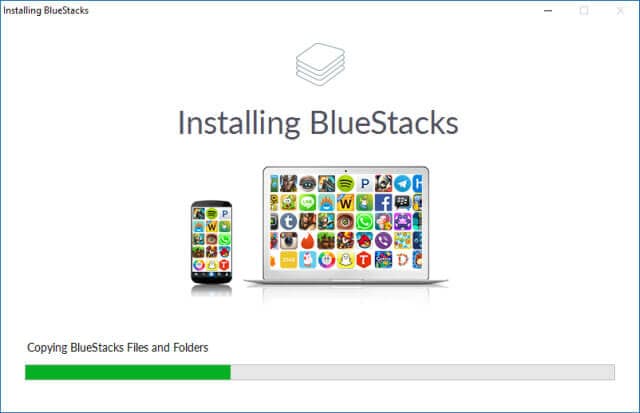
Trin 2: Installer og åbn KingRoot
Download KingRoot apk i første omgang. Når du er færdig, skal du åbne BlueStacks for at installere det. Tryk på ‘APK’-ikonet til venstre. Kig efter den respektive APK-fil, og KingRoot-appen installerer sig selv.
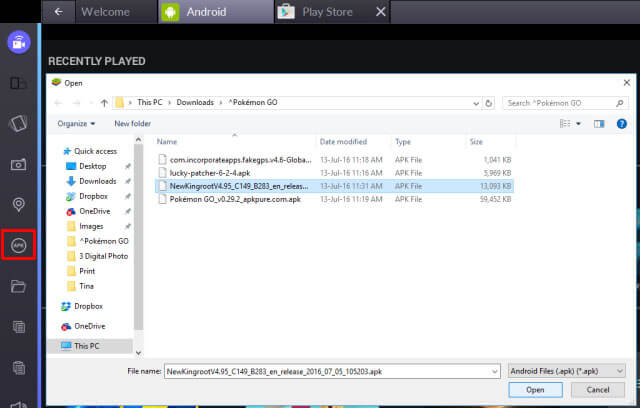
Når det er installeret, skal du køre KingRoot og trykke på ‘Prøv det efterfulgt af ‘Ret nu’. Klik på ‘Optimer nu’ og afslut KingRoot, da det ikke vil være nødvendigt mere nu.
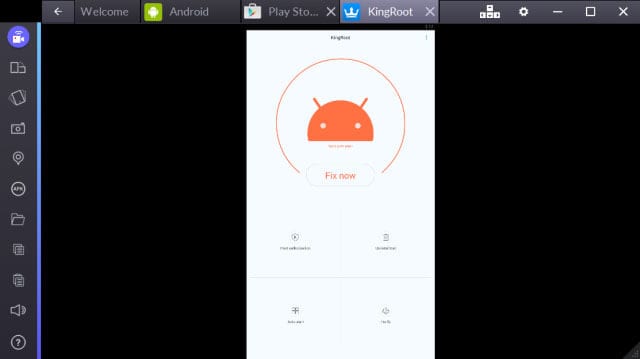
Trin 3: Start BlueStacks igen
Nu skal du genstarte BlueStacks. For dette skal du klikke på tandhjulsikonet, hvilket betyder Indstillinger. Klik derefter på ‘Genstart Android Plugin’ fra rullemenuen. BlueStacks genstartes.
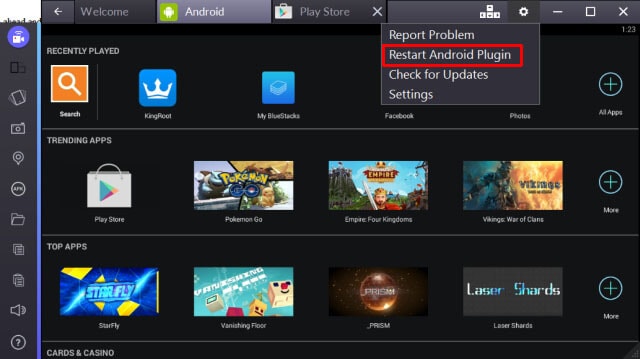
Trin 4: Installer Fake GPS Pro
Nu skal du downloade Fake GPS Pro fra Play Butik. Installer det på samme måde, som du gjorde for KingRoot.
Trin 5: Få Lucky Patcher installeret
Installationen hertil går også på samme måde som KingRoot. Klik på ‘APK’ og gennemse din apk-fil. Når du har installeret det, skal du åbne Lucky Patcher. Tryk på ‘Tillad’ for at give adgang til de installerede apps.
Når den er åbnet, skal du gå til ‘Genopbyg & installer’-indstillingen nederst til højre. Flyt nu til ‘sdcard’ efterfulgt af ‘Windows’> ‘BstSharedFolder’. Vælg nu APK-fil til Fake GPS og tryk på ‘Installer som en systemapp’. Tryk på ‘Ja’ for at bekræfte og fortsætte med installationen.
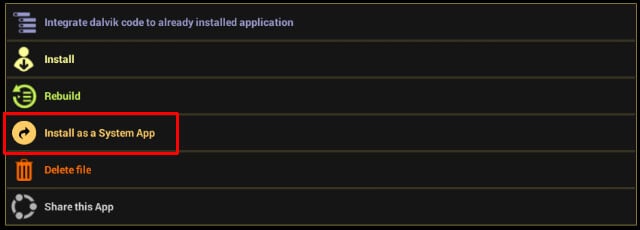
Dernæst skal du igen genstarte BlueStacks. Du kan henvise til trin 3 for dette.
Trin 6: Installer Pokemon Go
Download Pokémon Go og installer det simpelthen som du gjorde for ovenstående apps. Du skal dog ikke starte det lige nu, da det ikke virker.
Trin 7: Juster placeringsindstillinger
I BlueStacks skal du klikke på Indstillinger (tandhjul) og vælge ‘Placering’. Indstil tilstanden til ‘Høj nøjagtighed. Deaktiver enhver GPS-tjeneste indtil videre for at undgå interferens. Og for dette skal du trykke på ‘Windows + I’ og gå til ‘Privatliv’. Gå til ‘Placering’, og sluk den. For tidligere versioner end Windows 10 skal du åbne Start-menuen og søge efter Placering. Deaktiver det nu.
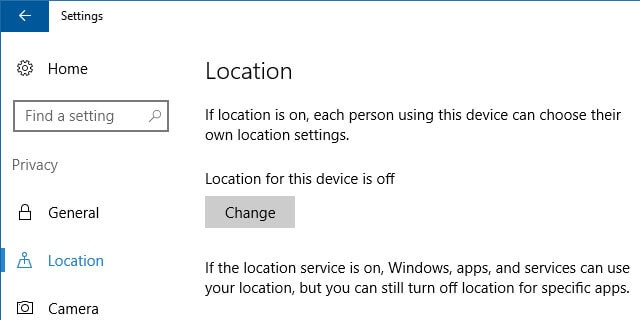
Trin 8: Konfigurer Fake GPS Pro
Du skal vende tilbage til Lucky Patcher-appen. Her kunne du se den falske GPS på listen. Hvis ikke, så gå til ‘Søg’ nederst og vælg ‘Filtre’. Marker ‘System Apps’ og tryk på ‘Anvend’.
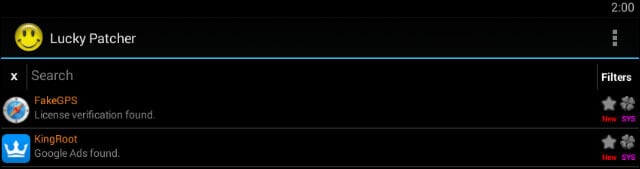
Du kan nu vælge FakeGPS fra listen og klikke på ‘Start app’. Et pop-up vindue vil komme, der vil fortælle dig instruktioner med overskriften ‘Sådan betjenes’. Læs dem og tryk på ‘OK’ for at lukke den.
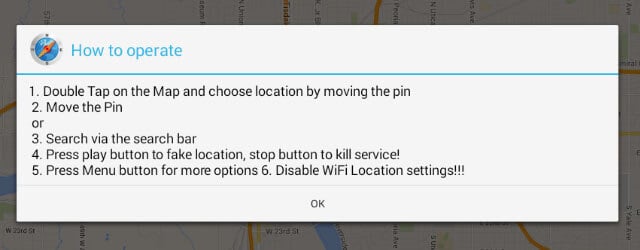
Tryk nu på de tre prikkede knap øverst til højre. Gå til ‘Indstillinger’ og marker ‘Eksperttilstand’. Der vises en advarselsmeddelelse. Læs den og tryk på ‘OK’.
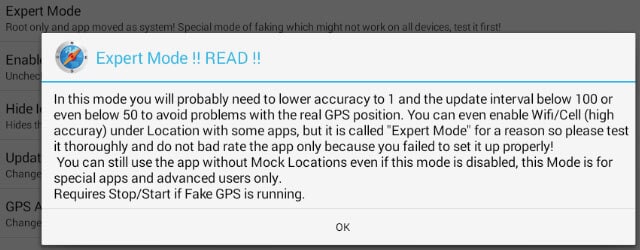
Tryk på tilbagepilen vist øverst til venstre. Vælg den placering, du ønsker. Tryk på posten og vælg ‘Gem’. Dette vil tilføje denne særlige placering til favoritter. Klik nu på afspilningsknappen, og falsk placering vil blive aktiveret.
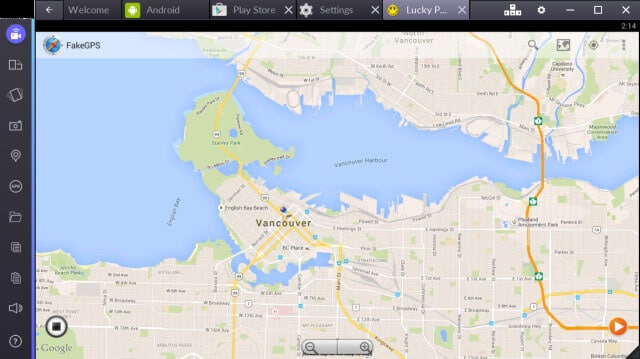
Du er klar til at spille spillet nu.
2.3 Sådan spiller du Pokemon Go med Bluestacks
Efter du har fulgt ovenstående instruktioner nøje, kan du nu spille Pokemon Go i BlueStacks. Start Pokemon Go nu. Og hvis du synes, det er tidskrævende at lancere, skal du ikke gå i panik.
Konfigurer det, som du plejer på en Android-enhed. Log ind med Google, og det vil opdage den konto, du har knyttet til Pokemon Go tidligere. Når det lanceres, vil du se dig selv på det sted, du lige har forfalsket ovenfor.
Hvis du til enhver tid ikke ønsker at flytte til et andet sted, skal du åbne FakeGPS og indstille et nyt sted. For at lette dette er det praktisk at indstille nogle få steder som favoritter.
Du kan nu registrere Pokemon, og hvis kameraet ikke virker, skal du blot deaktivere AR-tilstand, når du spørger. Bekræft det og fang Pokemons i virtual reality-tilstand.
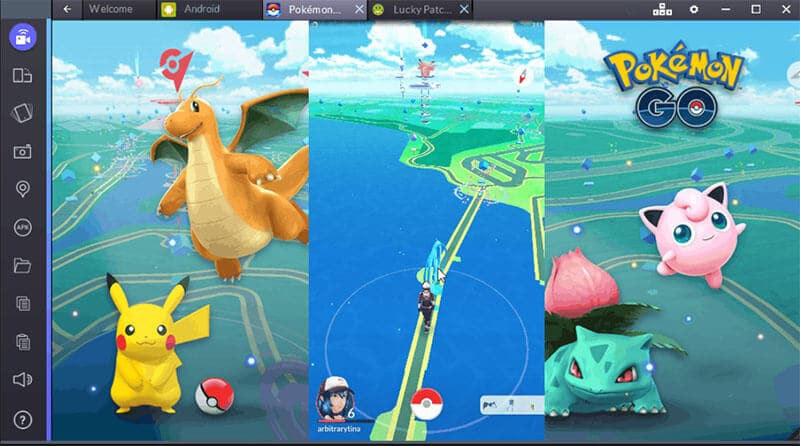
Del 3: Spil Pokemon Go på pc uden Bluestacks (5 min at konfigurere)
3.1 Mangler ved Bluestacks
Uanset at det er sjovt at spille Pokemon Go i BlueStacks, men der er faktisk nogle mangler, der følger med det. Her diskuterer vi dem i de følgende punkter.
- For det første kan mange af jer finde processen lidt kompleks. Faktisk meget komplekst! Da der er brug for masser af værktøjer og mange ting, der skal huskes. Dette kan blive irriterende og kan rode med systemet, hvis det ikke gøres korrekt.
- For det andet er BlueStakcs ikke for begyndere og ikke-teknologikyndige. Det er i hvert fald, hvad vi føler. Som allerede nævnt er der masser af ting, der skal tages hånd om, så udført af en teknisk person er det, der giver mening.
- Det har høj fejlrate som sagt af mange brugere.
3.2 Sådan spiller du Pokemon Go på pc uden Bluestacks
Som du kender ulemperne forbundet med BlueStacks, undrer du dig måske over, hvordan du kan spille Pokemon Go uden BlueStacks. Godt! Hvis du ikke er tryg ved BlueStacks til Pokemon Go, har vi en løsning til dig. Du kan få spillet spillet ved blot at simulere din faktiske bevægelse. Du kan vise den falske rute uden at bevæge dig. Og for at hjælpe dig med dette, kan du tage hjælp af dr.fone – Virtuel placering (iOS) . Det har en højere succesrate, og du kan ændre og håne din placering på få minutter. Bemærk, at dette værktøj kun er til iOS-enheder indtil videre. Her er hvordan du arbejder med dette.
Metode 1: Simuler langs en rute mellem 2 steder
Trin 1: Download programmet
Begynd at downloade værktøjet over din pc fra det officielle websted. Installer det og kør det over computeren. Klik nu på ‘Virtuel placering’ fra hovedgrænsefladen.

Trin 2: Opret forbindelse
Lav en fast forbindelse mellem din iPhone og computeren ved hjælp af lightening-kablet. Tryk nu på knappen ‘Kom i gang’ for at komme videre.

Trin 3: Vælg 1-stop-tilstand
Fra den næste skærm, hvor kortet vises, skal du klikke på det første ikon i øverste hjørne. Dette vil aktivere 1-stop-tilstand. Når du er færdig, skal du vælge det sted, hvor du vil flytte forkert.
Vælg derefter ganghastigheden. Til dette vil du se en skyder nederst på skærmen. Du kan trække den efter dit valg for at justere rejsehastigheden. En pop op-boks vil blive vist, hvor du skal klikke på knappen ‘Flyt hertil’.

Trin 4: Begynd at simulere
Der kommer en boks op igen. Her skal du indtaste et ciffer, der definerer det antal gange, du ønsker at flytte. Tryk på ‘marts’ lige efter det. Nu vil du være i stand til at se din placering bevæge sig i henhold til den hastighed, du har valgt.

Metode 2: Simuler langs en rute for flere steder
Trin 1: Kør værktøjet
Som forstået, start programmet på din computer. Klik på ‘Virtuel placering’ og tilslut enheden. Vælg knappen ‘Kom i gang’.
Trin 2: Vælg Multi-stop-tilstand
Fra de tre ikoner, der er angivet i højre side af skærmen, skal du vælge det andet. Dette vil være Multi-stop-tilstanden. Efterfølgende kan du prøve at vælge alle de steder, du ønsker at forfalske flytning.
Indstil flyttehastigheden, som du gjorde tidligere, og klik på ‘Flyt her’ fra pop op-boksen.

Trin 3: Beslut bevægelsen
På den anden pop op-boks, du ser, skal du indtaste nummeret for at fortælle programmet om det antal gange, du ønsker at gå frem og tilbage. Klik på ‘Marts’ mulighed. Bevægelsen vil begynde at simulere nu.

Afsluttende ord
Vi dedikerer denne artikel til alle Pokemon Go-elskere, og som bare ønsker at have dette spil på pc. Du har lært alle de gode og dårlige ting om BlueStacks. Vi har også delt dig opsætnings- og afspilningsprocessen for Pokemon Go i BlueStacks. Vi håber, at du kunne lide vores indsats. Det vil være fantastisk, hvis du vil skrive et ord eller to i kommentarfeltet nedenfor for at fortælle os, hvordan vi kan hjælpe dig. tak for din tid!
Seneste Artikler